Встановлення WSJT-X на Linux Mint: Повний посібник для радіоаматорів
Багато хто мріє про власну радіостанцію, де можна буде транслювати улюблену музику і, можливо, стати відомим радіоведучим. Інші ж прагнуть можливості спілкування з людьми на різних континентах, встановлюючи радіозв’язок з однодумцями. Для цих ентузіастів, а також для тих, хто бажає глибше вивчити різні системи радіозв’язку, Джо Тейлор у 2005 році створив безкоштовне програмне забезпечення з відкритим кодом, відоме як WSJT-X. Цей інструмент реалізує протоколи радіоаматорського зв’язку, спеціально розроблені для забезпечення зв’язку при слабких сигналах. У цій статті ми надамо вам покрокову інструкцію щодо встановлення WSJT-X на Linux Mint, щоб ви могли насолоджуватися зв’язком за допомогою слабких радіосигналів.
Інсталяція WSJT-X на Linux Mint (2023)
Примітка: У цьому посібнику для наочної демонстрації процесу встановлення WSJT-X ми використали Linux Mint 20.3. Однак, ви можете встановити це програмне забезпечення на будь-якому популярному дистрибутиві Linux. Згідно з нашими дослідженнями, воно стабільно працює на Linux Mint версії 18.3 і вище, а також на Ubuntu версії 18.04 і новіших.
Необхідні умови для встановлення WSJT-X на Linux
Перед тим, як розпочати встановлення WSJT-X для радіозв’язку, переконайтеся, що у вас є наступні передумови:
- Актуальна версія будь-якого популярного дистрибутива Linux, зокрема рекомендуємо Linux Mint.
- Користувацький обліковий запис з правами sudo або root для виконання команд, необхідних для встановлення потрібних інструментів.
- Менеджер пакетів. Рекомендовано використовувати міждистрибутивний менеджер пакетів, такий як Flatpak.
Способи встановлення WSJT-X на Linux Mint
Існує декілька способів встановлення WSJT-X на Linux Mint. Ми рекомендуємо використовувати менеджер пакетів apt або flatpak.
Встановлення за допомогою менеджера пакетів APT
Інсталяція WSJT-X за допомогою apt – це простий процес, який зазвичай дозволяє отримати останню стабільну версію програми. Крім того, програмне забезпечення буде оновлюватись до останньої стабільної версії під час кожного оновлення системи. Ось як це зробити:
1. Відкрийте термінал з меню програм або за допомогою комбінації клавіш CTRL + ALT + T.
2. Введіть наступну команду для оновлення системних бібліотек до останньої версії:
sudo apt update
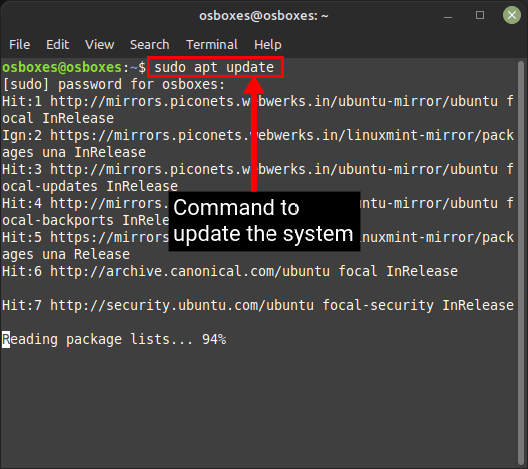
3. Після цього, введіть цю команду для встановлення WSJT-X. Це завантажить усі необхідні пакети.
sudo apt install wsjtx

4. Перейдіть до меню програм і запустіть програму WSJT-X або введіть наступну команду в терміналі, щоб почати використовувати її:
wsjtx

Встановлення за допомогою менеджера пакетів Flatpak
1. Метод Flatpak є універсальним та підходить для більшості дистрибутивів Linux, включаючи Linux Mint. Для встановлення WSJT-X за допомогою Flatpak, скористайтеся цією командою:
flatpak install flathub edu.princeton.physics.WSJTX

2. Після завершення встановлення, запустіть WSJT-X з меню програм або ввівши наступну команду в терміналі:
flatpak run flathub edu.princeton.physics.WSJTX

Завантаження та встановлення з офіційного веб-сайту
1. Завантажте останню версію WSJT-X з офіційної сторінки завантажень, перейшовши за цим посиланням, обравши версію, яка відповідає вашому дистрибутиву.

2. Відкрийте термінал, перейдіть до папки, куди ви завантажили пакет, використовуючи команду cd. Потім використайте наступну команду для встановлення:
sudo dpkg -i wsjtx-2.6.1.deb

3. Запустіть програму з меню програм або за допомогою наступної команди в терміналі:
wsjtx
Встановлення WSJT-X з вихідного коду
Якщо ви бажаєте налаштувати встановлення WSJT-X на Linux Mint за допомогою вихідного коду, то можете скористатися наступною інструкцією. Компіляція з вихідного коду дає вам повну свободу налаштування програми. Ось як це зробити:
1. Спочатку встановіть необхідні бібліотеки за допомогою цієї команди:
sudo apt-get install -y asciidoctor libfftw3-dev qtdeclarative5-dev texinfo libqt5multimedia5 libqt5multimedia5-plugins qtmultimedia5-dev libusb-1.0.0-dev libqt5serialport5-dev asciidoc libudev-dev qttools5-dev-tools qttools-tools-tools5-dev libboost-dev lib -log-dev libboost-system-dev libboost-thread-dev libboost-dev libboost-thread-dev libboost-program-options-dev libboost-system-dev libboost-math-dev libboost-test-dev libboost-python-dev libboost -program-options-dev libboost-test-dev libeigen3-dev zlib1g-dev libbz2-dev liblzma-dev

2. Завантажте вихідний код WSJT-X з офіційної сторінки (тут).

3. Перейдіть до папки, куди ви завантажили вихідний код, за допомогою команди cd, та розпакуйте архів за допомогою наступної команди:
tar -xvzf wsjtx-2.6.1.tgz

У цій команді, tar використовується для стиснення та розпакування файлів. Параметри: -x вказує на необхідність видобути файли, -v відображає детальну інформацію про кожен крок, -z позначає, що ми працюємо з файлом gzip (формат tarball-gzip), а -f вказує ім’я файлу для розпакування. Після розпакування буде створено нову папку wsjtx-2.6.1.
4. Перейдіть до нової папки WSJT-X за допомогою команди:
cd wsjtx-2.6.1
5. Створіть нову папку для зберігання збірки та перейдіть до неї за допомогою цієї команди:
mkdir build && cd build
6. Використайте наступну команду для конфігурації (компіляції) файлів. Цей процес може зайняти деякий час, в залежності від вашої системи:
cmake -DWSJT_SKIP_MANPAGES=ON -DWSJT_GENERATE_DOCS=OFF ../wsjtx-2.6.1

7. Після успішного виконання попередньої команди, використайте цю команду для встановлення WSJT-X з скомпільованих файлів. Програма буде встановлена в /usr/local:
sudo cmake --build . --target install

8. Тепер ви можете запустити програму з меню програм або з терміналу, ввівши команду:
wsjtx
Як видалити WSJT-X на Linux Mint
Видалити WSJT-X можна легко за допомогою apt. Ось синтаксис команди для видалення WSJT-X з дистрибутива Linux за допомогою APT:
sudo apt remove wsjtx
Якщо ви встановили WSJT-X за допомогою Flatpak, використовуйте наступну команду в терміналі для видалення інструменту:
flatpak uninstall edu.princeton.physics.WSJTX
Встановлення та видалення WSJT-X на Linux Mint
WSJT-X – це чудове програмне забезпечення для радіоаматорів, яке забезпечує широкий спектр інструментів. Користувачі можуть вивчати всі його функції та досліджувати різні режими зв’язку. Не варто боятися експериментувати, адже ви завжди можете перевстановити програму, скориставшись цим посібником. Сподіваємося, ця стаття допомогла вам встановити WSJT-X на Linux Mint або інший дистрибутив Linux. Якщо у вас виникли проблеми під час встановлення, будь ласка, повідомте нам про це в розділі коментарів.